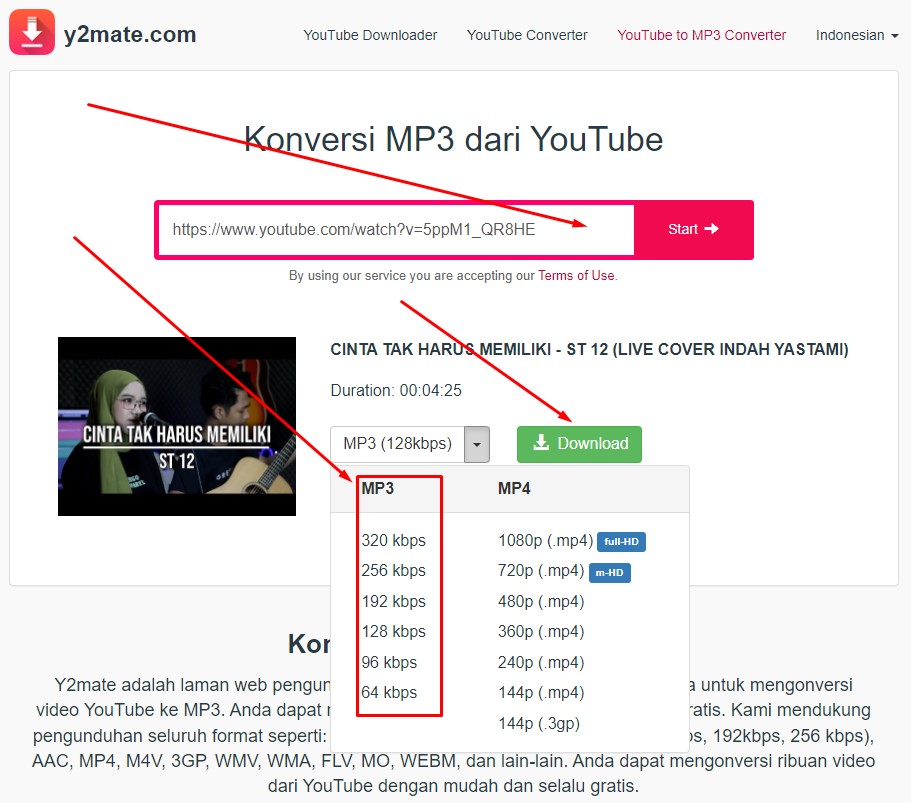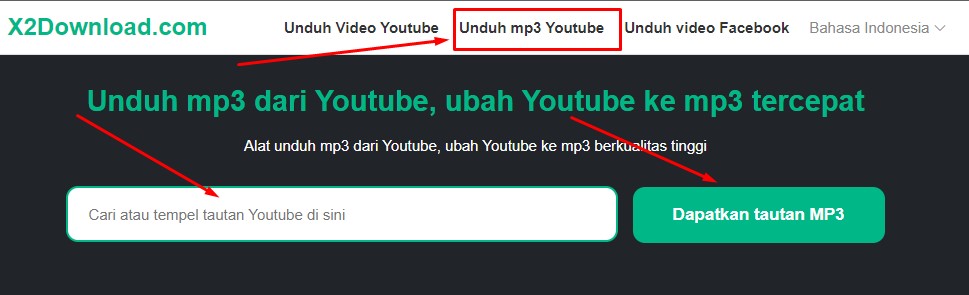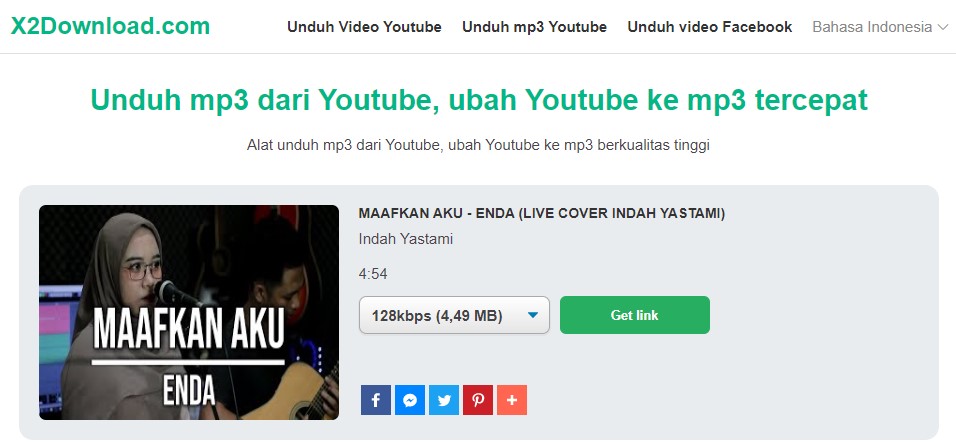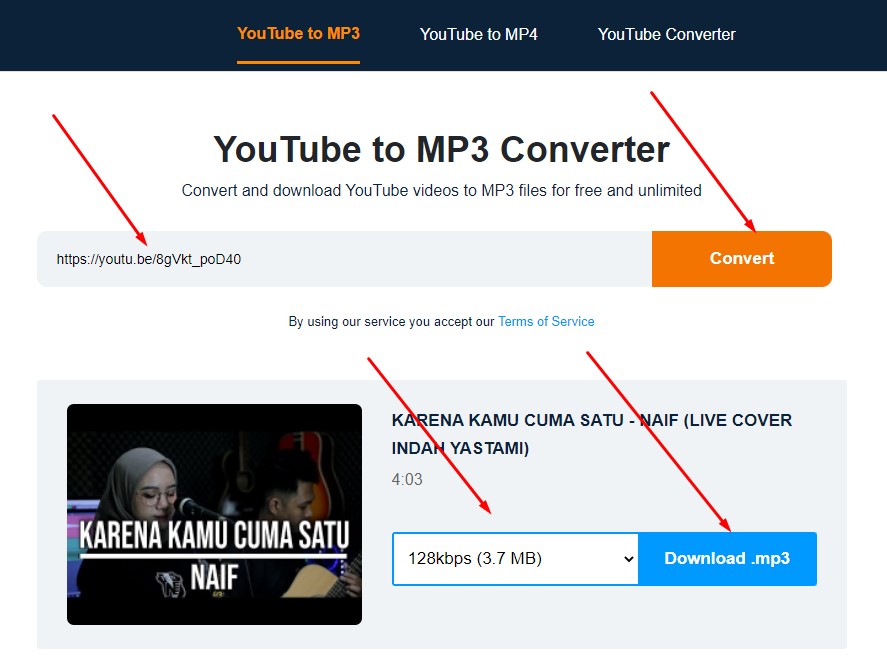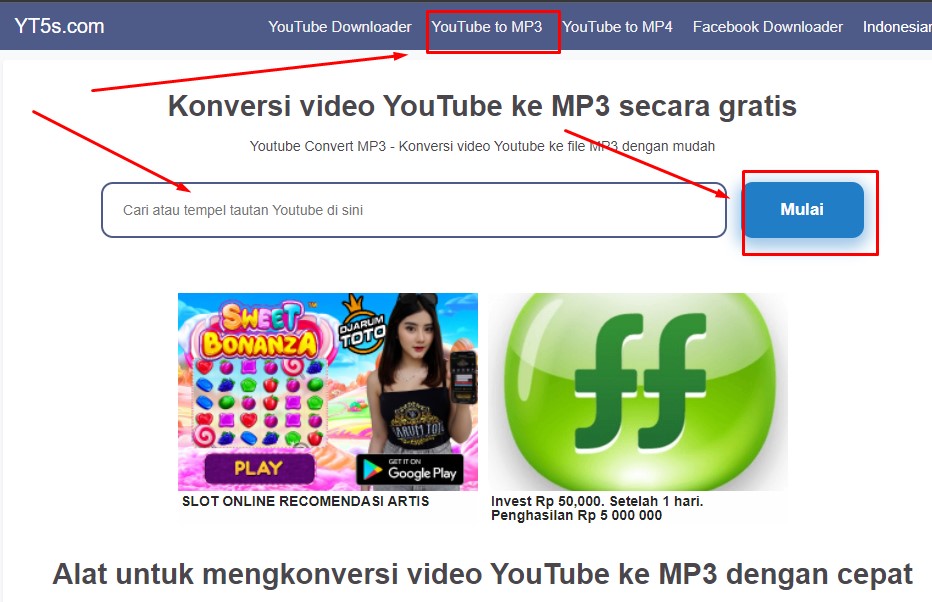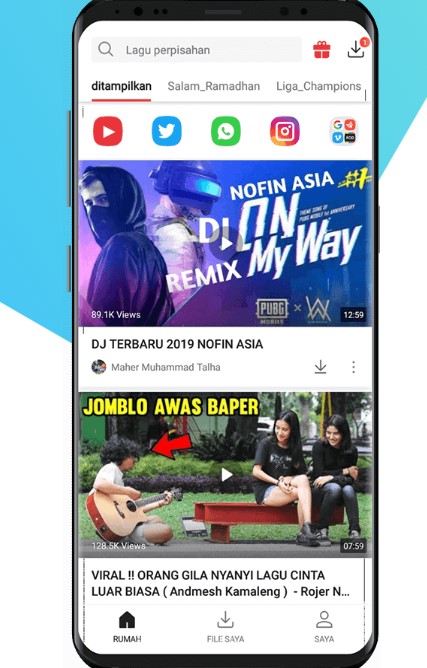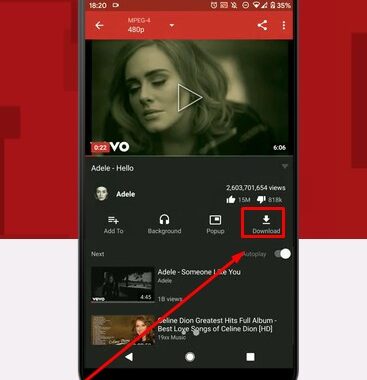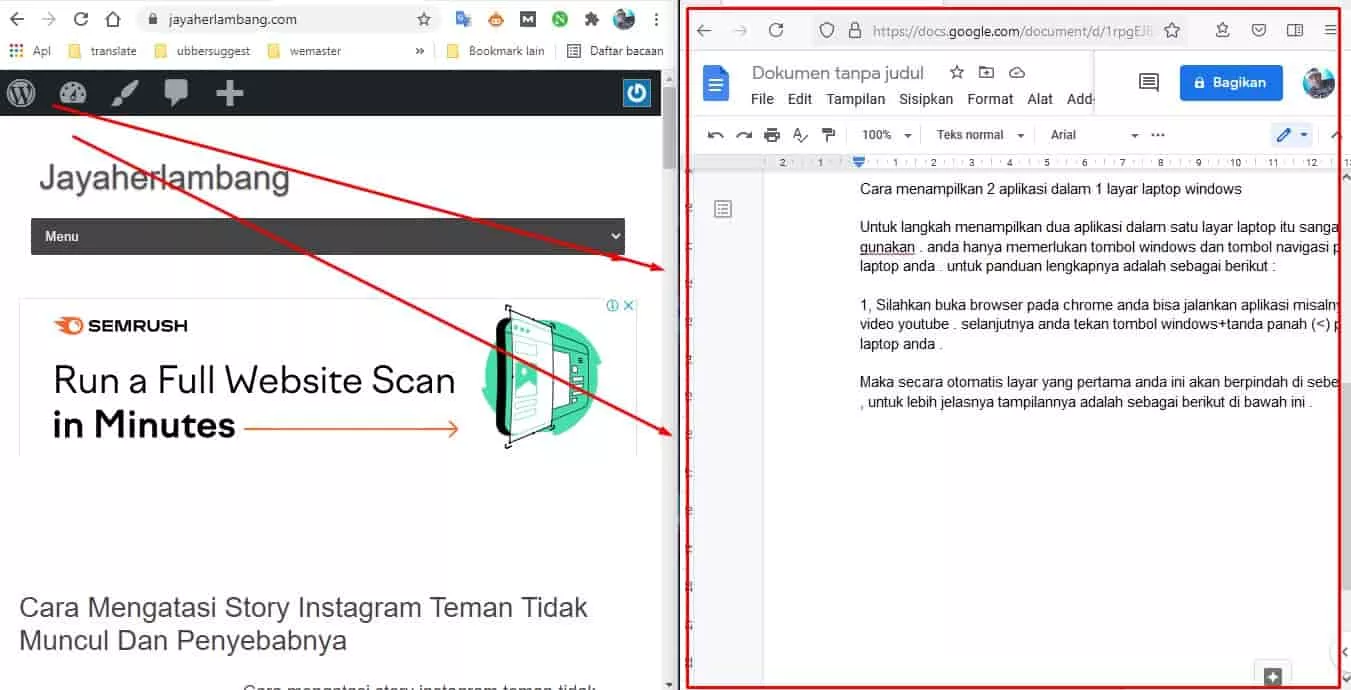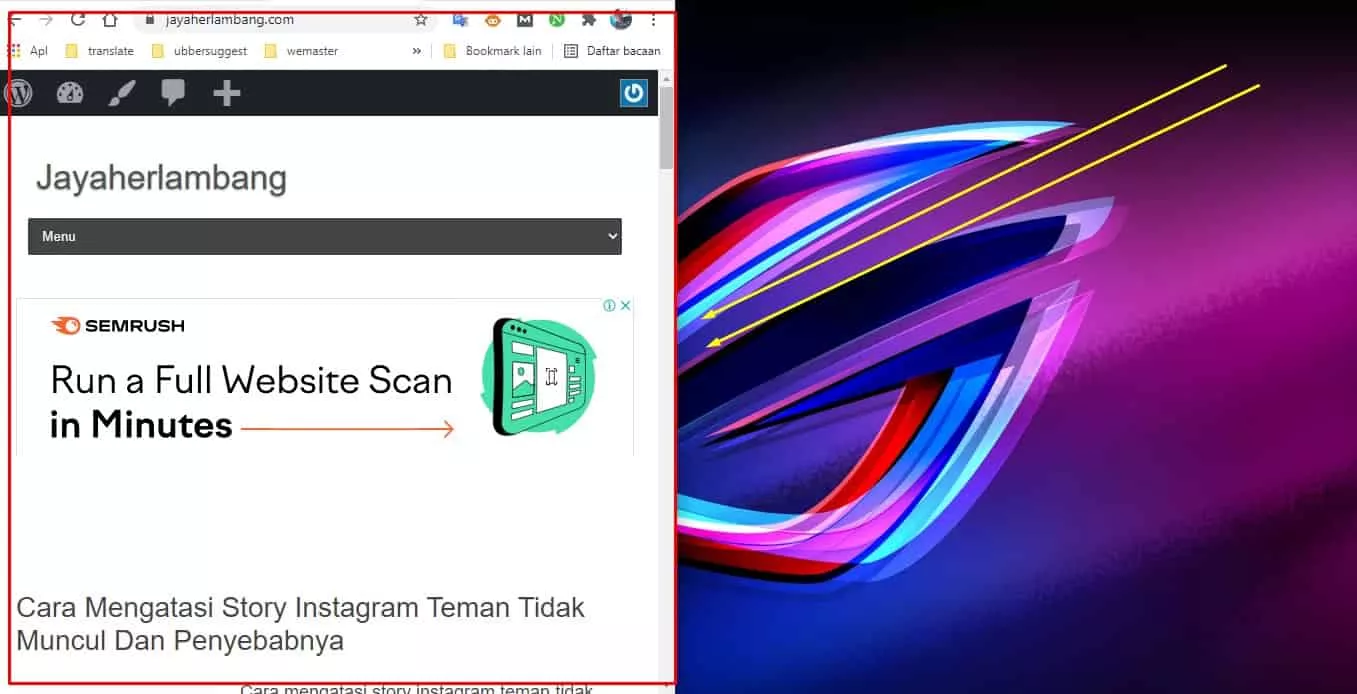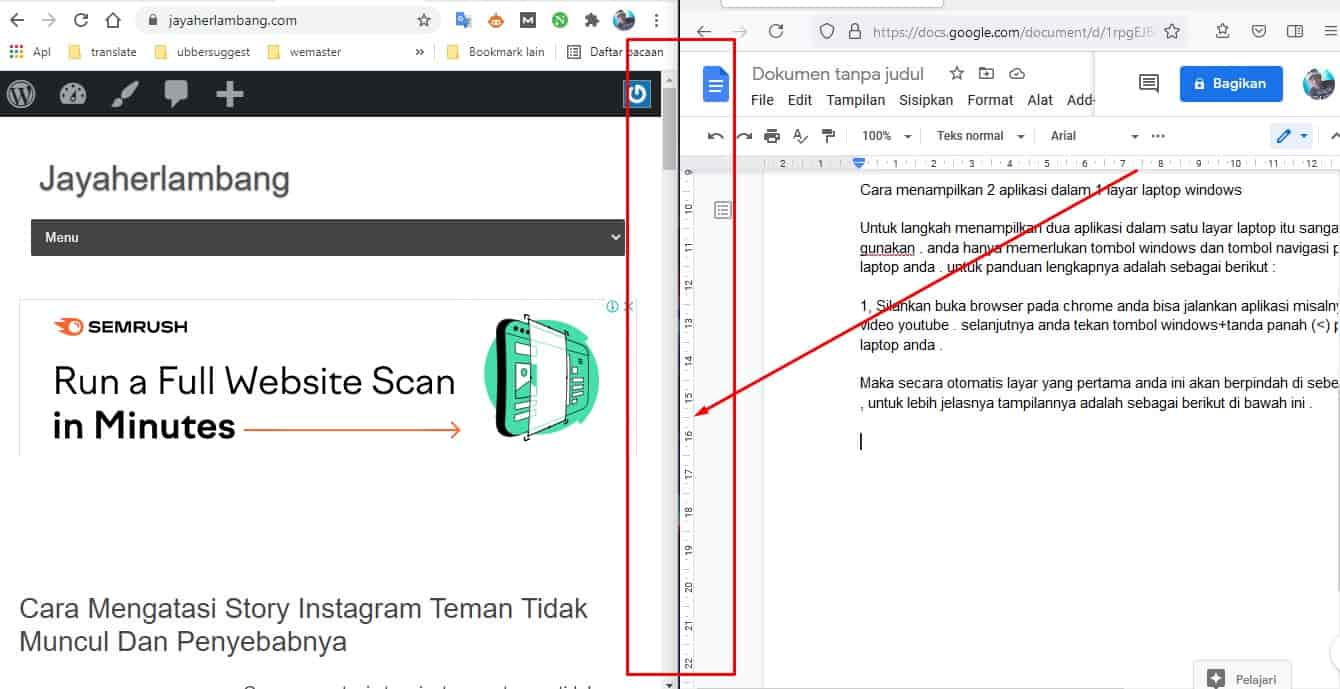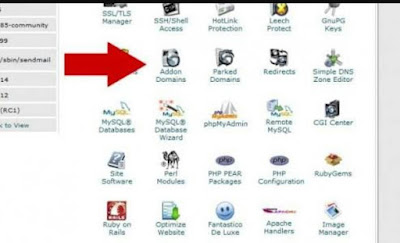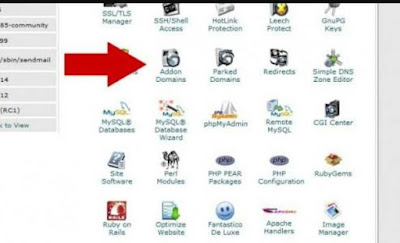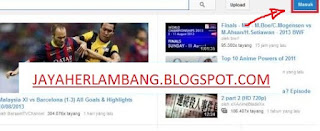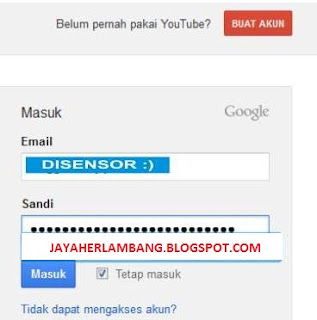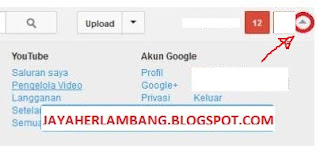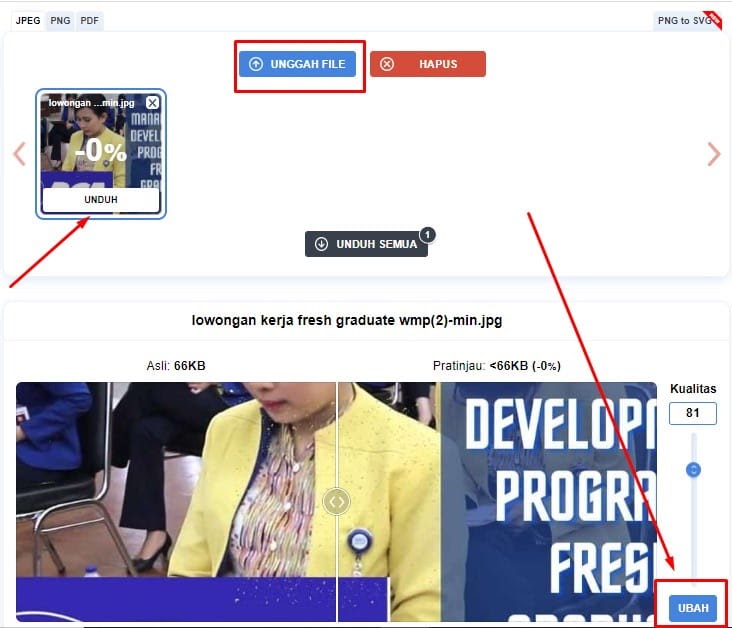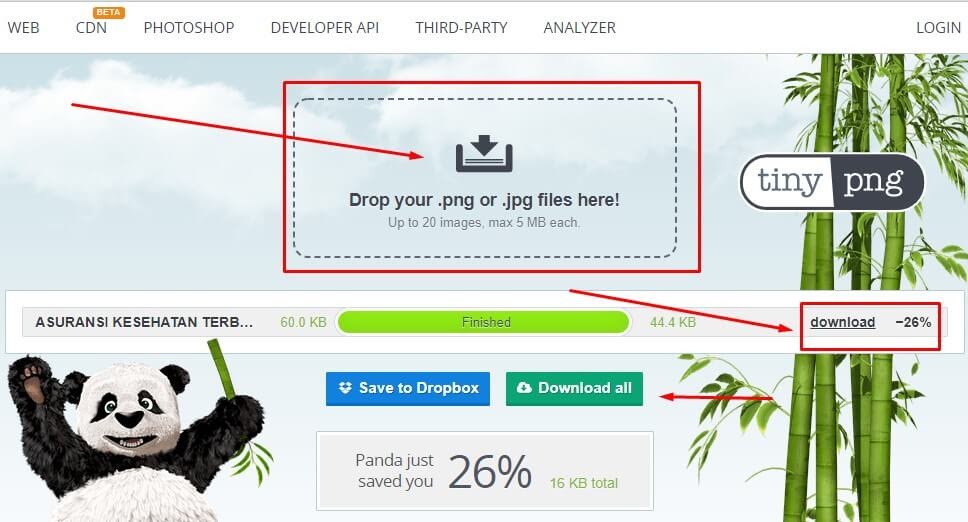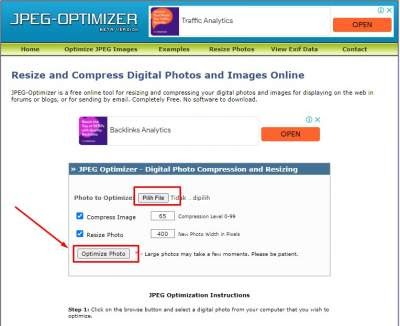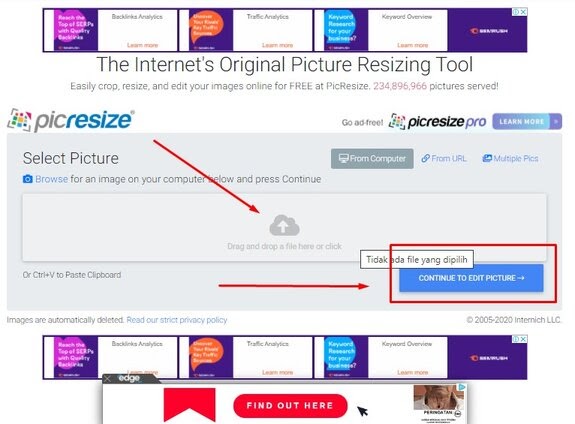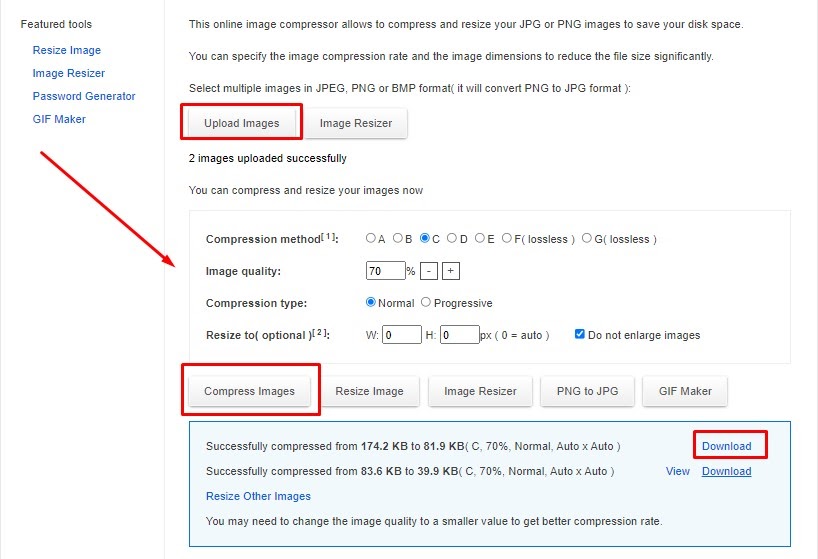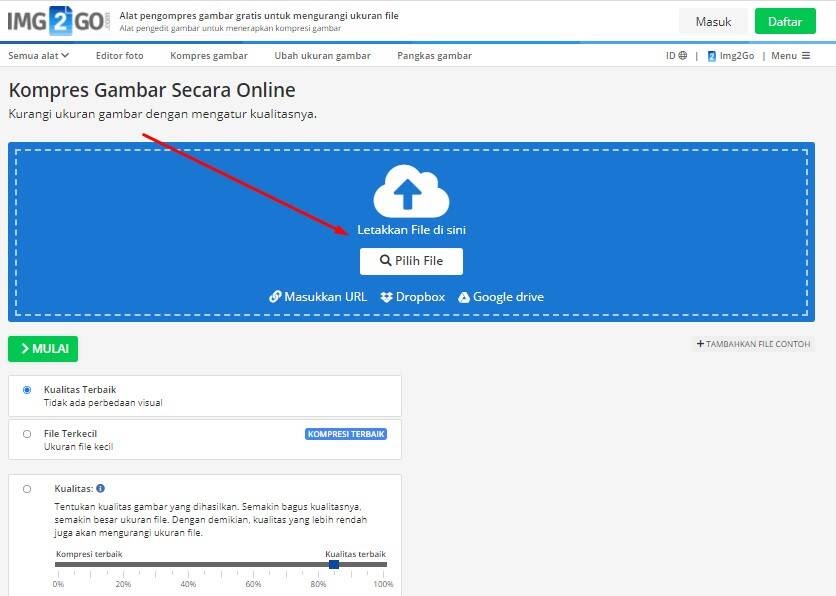Pernah mengalami kejadian layar HP bergerak sendiri ketika sedang di charge? Hal semacam ini sebenarnya tidak satu atau dua kali terjadi pada pengguna HP layar sentuh. Penyebabnya sangat beragam, bisa karena masalah charger, arus, atau GPU rendering. Oleh karena itu, cara mengatasi layar HP bergerak sendiri saat di charger pun juga tidak terdiri dari satu cara saja.
Pengguna harus terlebih dahulu memahami masalah utama yang mengakibatkan layar HP Bergerak sendiri ketika sedang di charge.
Cara mengatasi layar HP bergerak sendiri saat di charger
Untuk mengetahui penyebab dan cara mengatasi layar bergerak ketika di charge, simak ulasan di bawah ini:
1. Gunakan USB Original
Tahukah bahwa, kabel USB bisa menjadi penyebab utama terjadinya layar HP bergerak ketika sedang di charger? Kabel USB yang tidak berkualitas akan mempengaruhi proses charging dan membuat layar HP bergerak-gerak sendiri. Usahakan untuk menggunakan kabel USB yang asli atau original, serta yang sesuai dengan merek dan tipe HP.
Kenapa? Kabel USB palsu yang bukan bawaan HP, proses pembuatannya tidak mengacu pada standar pembuatan seperti halnya yang dilakukan oleh produsen utama. Jadi, ketidakcocokan antara kabel dan perangkat sangat mungkin terjadi dan menyebabkan kerusakan pada HP.
2. Pindah Stop Kontak
Jika cara pertama sudah dilakukan, tetapi layar HP masih saja bergerak-gerak sendiri, maka cobalah cara kedua dengan menggunakan stop kontak lainnya. Sebab, bisa jadi penyebab utama dari layar HP yang bergerak sendiri bukan dari kabel USB-nya, tetapi karena arus tegangan yang tidak stabil.
Oleh karena itu, cobalah untuk memindahkannya ke stop kontak lain yang arus tegangannya lebih stabil. Jika tidak segera dipindahkan, maka bukan hanya layar HP saja yang bermasalah. Nantinya baterai dan hardware pun bisa juga mengalami masalah yang serius. Daripada membuang uang untuk memperbaiki kerusakan yang lebih serius, lebih baik segera pindahkan ke stop kontak lainnya.
3. Ganti Adaptor
Cara mengatasi layar HP bergerak sendiri saat di charger berikutnya adalah dengan mengganti adaptor yang digunakan untuk mengisi daya dengan adaptor lain. Sebab, sangat mungkin kejadian layar HP bergerak sendiri itu disebabkan karena adaptor yang digunakan sudah rusak. Selain itu, bisa juga karena adaptor yang digunakan bukanlah adaptor asli bawaan pabrik.
Sama halnya dengan penggunaan kabel USB palsu, penggunaan adaptor palsu juga mempengaruhi proses pengisian daya. Jadi, agar layar HP tidak bergerak-gerak sendiri ketika dicharge, maka usahakan untuk menggunakan Adaptor yang asli.
4. Lakukan Kalibrasi Layar
Cara keempat yang bisa dicoba untuk mengatasi layar HP yang bergerak sendiri ketika sedang diisi daya adalah melakukan kalibrasi pada layar. Hal yang demikian penting dilakukan untuk mengetahui kondisi kesehatan layar. Kalibrasi bisa dilakukan melalui aplikasi Screen Repair and Calibration atau Touchscreen Calibration.
Kedua aplikasi tersebut bisa didapatkan di Playstore dengan cara gratis. Lakukan pengkalibrasian layar dengan mengikuti instruksi-instruksi yang terdapat di aplikasi. Jika kesulitan, cobalah untuk mencari panduan kalibrasi layar sentuh melalui YouTube atau sumber lainnya.
5. Matikan “Force GPU Rendering”
GPU rendering sebenarnya berfungsi untuk mengatur kinerja sistem dan komponen pada perangkat Android. Namun, tidak jarang pengaktifan GPU rendering ini justru menyebabkan masalah baru pada HP, salah satunya adalah layar HP bergerak sendiri ketika sedang di charger. Maka dari itu, pastikan untuk mematikannya apabila tidak digunakan.
Demikian 5 cara mengatasi layar HP bergerak sendiri saat di charger dan bisa dicoba sendiri di rumah. Mudah bukan? Jika kelima cara tersebut sudah dicoba tetapi layar HP masih saja bergerak ketika sedang di charge, coba konsultasikan dengan para profesional. Siapa tahu, ada penyebab lain yang tidak bisa diatasi oleh seorang awam.